解决网速慢变得超级快Word文档下载推荐.docx
《解决网速慢变得超级快Word文档下载推荐.docx》由会员分享,可在线阅读,更多相关《解决网速慢变得超级快Word文档下载推荐.docx(12页珍藏版)》请在冰豆网上搜索。
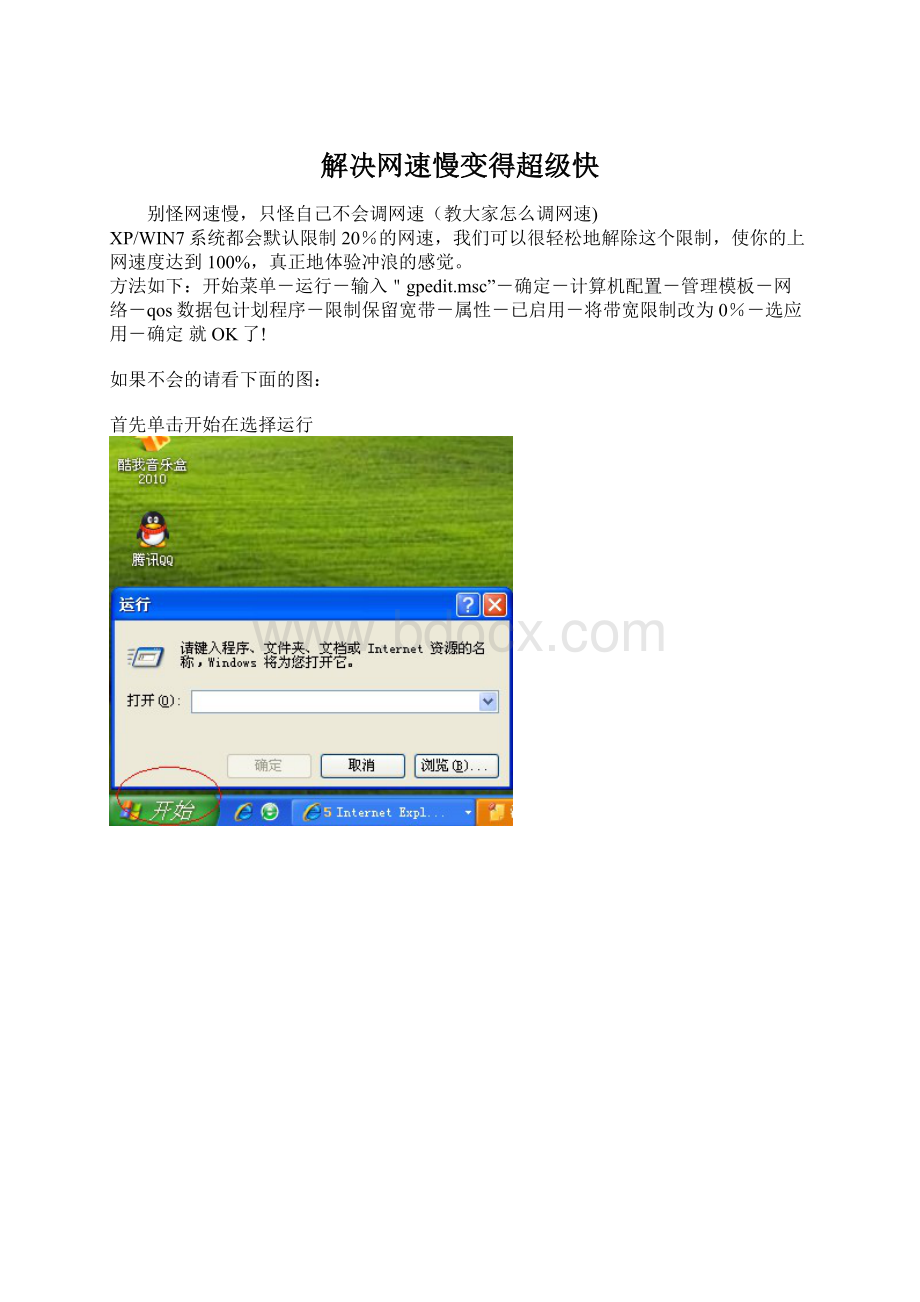
再单击QoS数据包计划程序
再单击限制保留宽带
选择已启用
选完会出现下面的情况
把20改为0
按应用再按确定就OK了
呵呵!
是不是快了很多呢?
谢谢我吧!
转截吧!
~~你也成为了电脑高手呢!
方法二:
一、每天关机前要做的清洗:
-
双击“我的电脑”—
—右键点C盘——点“属性”——点“磁盘清理”——点“确定”——再点“是”——再点“确定”。
清理过程中,您可看得到未经您许可(您可点“查看文件”看,就知道了)进来的“临时文件”被清除了,盘的空间多了。
对D,E,F盘也要用这法进行。
二、随时要进行的清理
:
打开网页——点最上面一排里的“工具”——点“Internet选项”——再点中间的“Internet临时文件”中的“删除文件”——再在“删除所有脱机内容”前的方框里打上勾——再点“确定”——清完后又点“确定”。
这样,可为打开网和空间提高速度。
三、一星期进行的盘的垃圾清理
点“开始”——用鼠标指着“所有程序”,再指着“附件”,再指着“系统工具”,再点“磁盘粹片整理程序”——点C盘,再点“碎片整理”(这需要很长时间,最好在您去吃饭和没用电脑时进行。
清理中您可看到您的盘里的状况,可将清理前后对比一下)——在跳出“清理完成”后点“关闭”。
按上述,对D,E,F盘分别进行清理。
电脑系统越来越慢,怎么删除临时文件啊-
1.关闭"
休眠"
方法:
打开[控制面板]→[电源选项]→[休眠],把"
启用休眠"
前面的勾去掉-
说明:
休眠是系统长时间一种待机状态,使您在长时间离开电脑时保存操作状态,如果您不是经常开着电脑到别处去的话,那就把它关了吧!
☆立即节省:
256M-
2.关闭"
系统还原"
打开[控制面板]→[系统]→[系统还原],把"
在所有驱动器上关闭系统还原'
勾上-
系统还原是便于用户误操作或产生软件问题时的一种挽救手段,可以回复到误操作以前的状态.不建议初级用户使用.当然,它采用的是跟踪手段,需要记录大量信息,所消耗的资源也要很大的.-
数百M
(根据还原点的多少而不同)-
您也可以在不关闭系统还原的前提下,相应的减少系统还原所占的磁盘空间,这只会减少可用还原点的数目,一般还原点有一两个就够了吧.-
...[系统还原]-选择一个"
可用驱动器"
-[设置]-调整"
要使用的磁盘空间"
3.关闭"
远程管理"
打开[控制面板]→[系统]→[远程],把"
允许从这台计算机发送远程协助邀请"
前面的勾去掉.-
谁会经常用到这种功能呢?
它占用的不是磁盘空间,但是会影响系统运行速度.-
☆提高系统性能-
4.关闭"
自动更新"
打开[控制面板]→[自动更新]→选"
关闭自动更新"
系统更新占用的也不是磁盘空间,您可以在有可用更新时到微软的更新页面上更新,而不是总需要一个进程监视那是不是有可用更新.-
5.关闭"
索引服务"
[开始]→[运行]→输入"
msconfig"
→[服务]
去掉indexing
servise前面的勾-
索引服务是提高系统搜索速的的,谁没事总在系统里搜来搜去啊-
6.减少开机加载的启动项-
→[启动]
去掉不必要的启动项-
必要的启动项
一般"
系统盘\windows\system32下的最好不要去掉;
而肯定能去掉的有
TINTSETP
IMJPMIG
IMSCMIG
QQ
等-
☆加快开机速度-
7.合理设置虚拟内存-
打开[控制面板]→[系统]→[高级]-[性能]设置-[高级]-[虚拟内存]更改-在"
自定义大小"
中填入数值-
一般的最小值是物理内存的1.5倍,最大值是物理内存的3倍;
如果您经常运行大型软件的话最小值应该设为(物理内存*1.5*0.2+物理内存*1.5),最大值应为(物理内存*3*0.2+物理内存*3)-
8.取消系统失败时的日志文件和询问-
打开[控制面板]→[系统]→[高级]→[启动和故障恢复]→[系统失败]
去掉"
将事件写入系统日志"
"
发送错误警报"
9.删除无用的文件-
打开[控制面板]→[文件夹选项]→[查看]→[显示所有文件和文件夹]-
C:
\Documents
and
Settings\用户名\Cookies\除index文件外的所有文件(浏览网页产生的记录文件)-
Settings\用户名\Local
Settings\Temp\下的所有文件(用户临时文件)-
Settings\用户名\LocalSettings\TemporaryInternet
Files\下的所有文件(浏览网页记录的多媒体信息,加速以后浏览)-
Settings\History\下的所有文件(访问历史纪录)-
Settings\用户名\Recent\下的所有文件(最近浏览文件的快捷方式)
\WINDOWS\Temp\下的所有文件(临时文件)-
\WINDOWS\ServicePackFiles下的所有文件(升级sp1或sp2后的备份文件)-
\WINDOWS\Driver
Cache\i386下的压缩文件(驱动程序的备份文件)-
\WINDOWS\SoftwareDistribution\download下的所有文件(未完成的软件下载)-
\Windows\下以
$u...
开头的隐藏文件(微软更新安装文件备份)-
数百M-
10.磁盘碎片整理-
下面该做的就是磁盘碎片整理了,只有整理之后才能获得更多的空间哦^_^-
[开始]→[程序]→[附件]→[系统工具]→[磁盘碎片整理]...(记得先"
分析"
后"
整理"
)-